在VSCode中构建完整项目需创建项目文件夹并初始化,配置.vscode中的settings.json、launch.json和tasks.json以实现格式化、调试和任务自动化。2. 安装语言相关插件如ESLint、Prettier、Python扩展等提升开发效率。3. 利用内置Git功能或Git Lens进行版本控制,提交时编写清晰commit message。4. 使用重命名、提取函数等重构功能优化代码结构,配合单元测试确保功能不变。5. 团队协作通过Settings Sync、Live Share和EditorConfig统一环境与代码风格,加强沟通与代码审查。
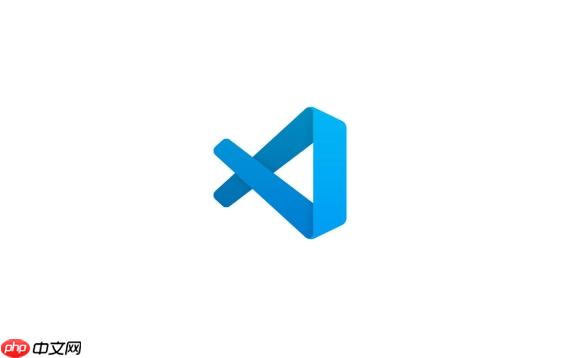
VSCode构建完整项目,关键在于配置好工作区、选择合适的插件,并掌握调试技巧。它不仅仅是编辑器,更是项目管理和开发的强大工具。
首先,创建一个项目文件夹,然后在VSCode中打开它。这就是你的工作区根目录。接下来,你需要初始化项目,比如使用
npm init
然后,配置
.vscode
settings.json
launch.json
tasks.json
settings.json
{
"editor.formatOnSave": true,
"eslint.enable": true,
"javascript.validate.enable": true,
"files.eol": "\n"
}launch.json
{
"version": "0.2.0",
"configurations": [
{
"type": "node",
"request": "launch",
"name": "Launch Program",
"program": "${workspaceFolder}/index.js"
}
]
}tasks.json
{
"version": "2.0.0",
"tasks": [
{
"label": "TypeScript Compile",
"type": "shell",
"command": "tsc",
"problemMatcher": "$tsc"
}
]
}选择合适的插件至关重要。例如,对于JavaScript项目,ESLint、Prettier、JavaScript (ES6) code snippets是必备的。对于Python项目,Python扩展提供了代码补全、调试等功能。
掌握调试技巧。VSCode的调试器非常强大,可以设置断点、单步执行、查看变量等。善用这些功能可以快速定位和解决问题。 调试时,注意查看Call Stack,理解代码的执行流程。
代码版本控制是项目开发的重要组成部分。VSCode集成了Git,可以通过图形界面或命令行进行代码版本控制。
首先,确保你的项目文件夹已经初始化为Git仓库(
git init
使用
git add
git commit
如果需要与远程仓库同步,可以使用
git push
git pull
提交信息(commit message)很重要,应该清晰描述本次提交的目的和内容。
代码重构是改善代码质量的重要手段。VSCode提供了多种代码重构功能,例如重命名、提取函数、提取变量等。
选中要重构的代码,然后按下
Ctrl+Shift+P
重命名功能可以快速修改变量名、函数名等,并自动更新所有引用。提取函数功能可以将一段代码提取为一个新的函数,提高代码的复用性。
重构过程中,要保持代码的功能不变。可以先编写单元测试,确保重构后的代码仍然能够通过测试。
有时候,简单的查找替换也能解决一些重构问题,但要谨慎使用,避免误伤。
团队协作开发需要统一的开发环境和代码风格。VSCode可以通过配置共享设置和使用协作插件来实现团队协作。
可以使用Settings Sync插件将VSCode的设置同步到云端,方便团队成员共享设置。
使用Live Share插件可以实时共享代码和终端,方便团队成员进行代码审查和协同开发。
此外,可以使用EditorConfig插件统一代码风格,例如缩进、换行符等。
团队协作时,要遵守代码规范,编写清晰的注释,并及时进行代码审查。沟通很重要,及时交流可以避免很多问题。
以上就是VSCode怎么写整个项目_VSCode完整项目构建指南的详细内容,更多请关注php中文网其它相关文章!

每个人都需要一台速度更快、更稳定的 PC。随着时间的推移,垃圾文件、旧注册表数据和不必要的后台进程会占用资源并降低性能。幸运的是,许多工具可以让 Windows 保持平稳运行。




Copyright 2014-2025 https://www.php.cn/ All Rights Reserved | php.cn | 湘ICP备2023035733号